Mes étiquettes ne s'impriment pas
Vous ne pouvez pas imprimer des étiquettes, car il pourrait y avoir des problèmes liés aux éléments suivants :
-
Votre imprimante
-
Installation du pilote d’imprimante
-
Paramètres du pilote d’imprimante
-
Connexion d’imprimante
-
Desktop Designer ou Control Center paramètres
Voici les étapes permettant de diagnostiquer et de corriger les problèmes :
-
Vérifiez si votre imprimante est installée et connectée. Consultez notre rubrique de dépannage dédiée.
-
Imprimez une page de test depuis votre imprimante.
-
Sur votre ordinateur, allez dans Paramètres > Périphériques > Imprimantes et scanners, puis cliquez sur votre imprimante.
-
Cliquez sur le bouton Gérer. La fenêtre des paramètres de votre imprimante s’ouvre.
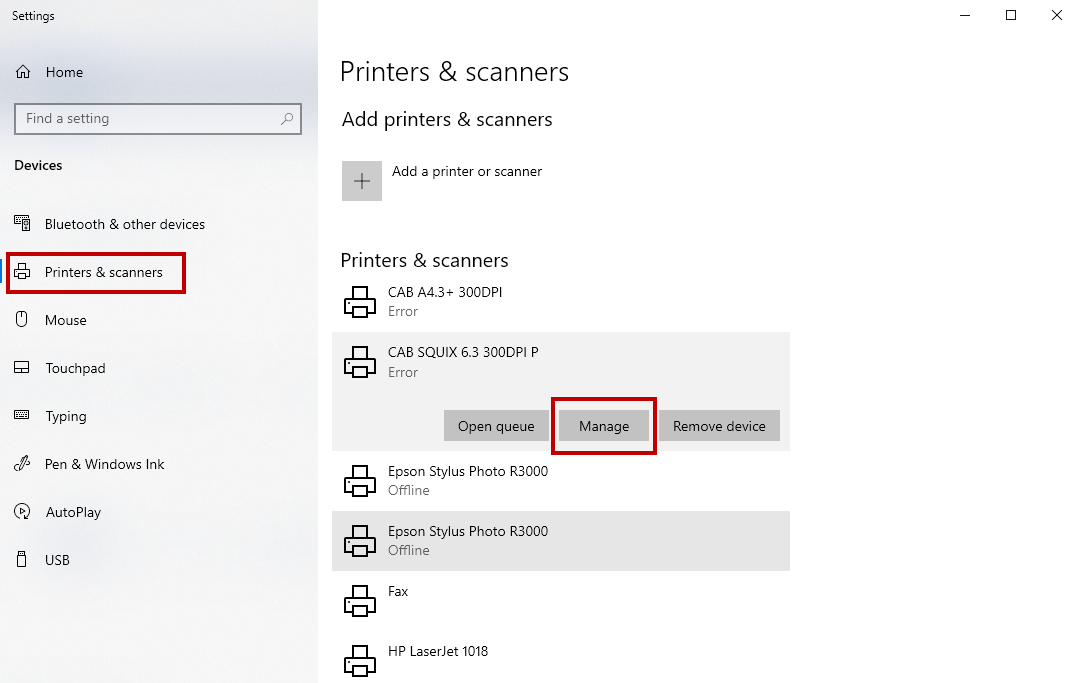
-
Cliquez sur Imprimer une page de test , puis vérifiez le statut de l'imprimante.
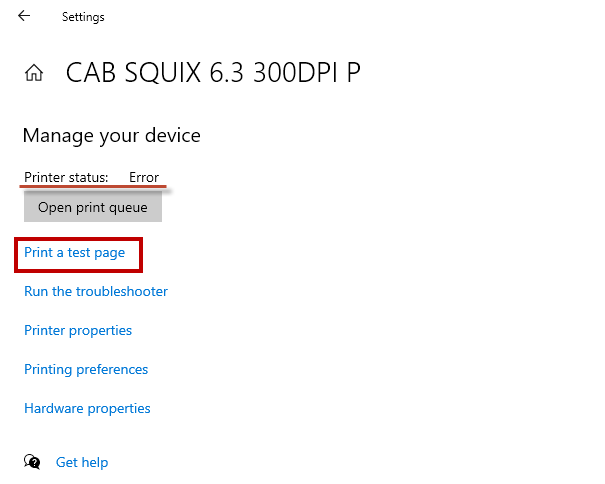
Si le test d'impression échoue, exécuter des diagnostics Windows en cliquant sur Exécuter le logiciel de dépannage ou Obtenir de l'aide.
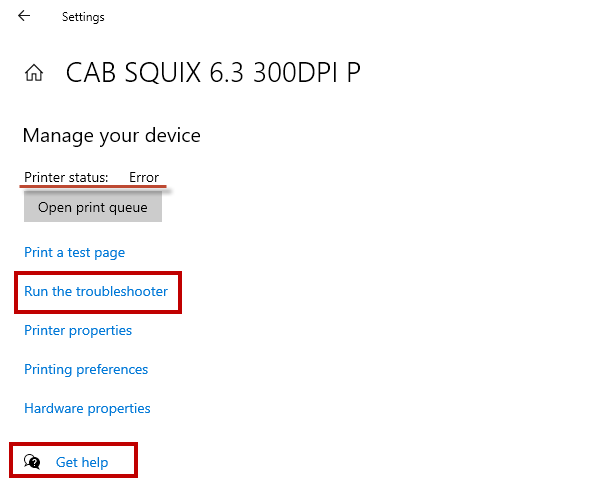
-
-
Si votre test d’impression est réussi et que vos étiquettes ne s’impriment toujours pas, essayez d’imprimer depuis d’autres applications comme Notepad ou MS Word.
-
Si l’impression depuis d’autres applications ne fonctionne pas, contrôlez la présence éventuelle d’erreurs dans la mémoire temporaire de l’imprimante.
Note
Une mémoire temporaire d’imprimante stocke temporairement les tâches d’impression dans la mémoire de l’ordinateur jusqu’à ce que l’imprimante soit prête à les imprimer.
-
Sur votre ordinateur, allez dans Paramètres > Périphériques > Imprimantes et scanners, puis cliquez sur votre imprimante.
-
Cliquez sur le bouton Ouvrir la file d'attente. La fenêtre de la mémoire temporaire de l’imprimante s’ouvre.
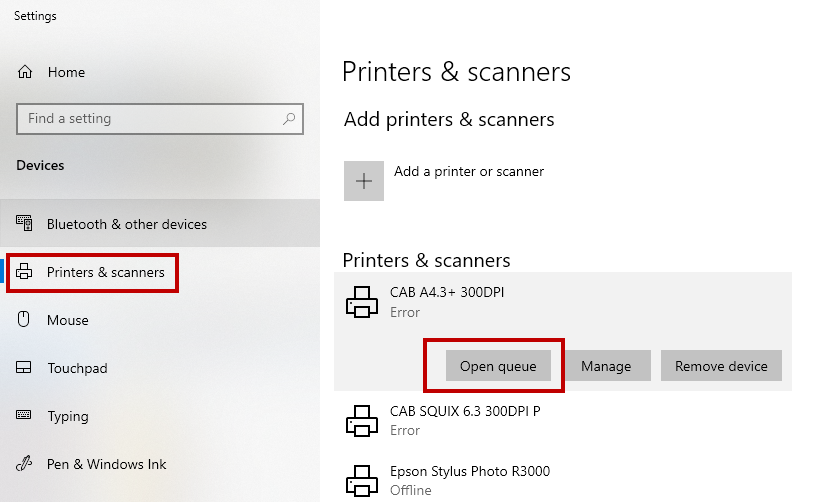
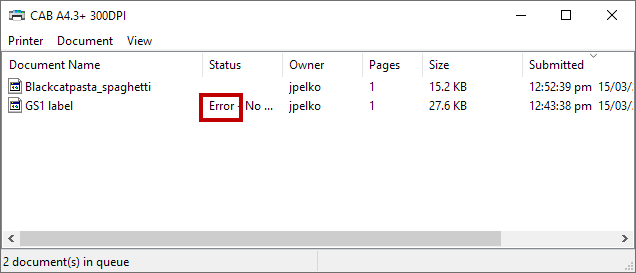
-
Si vous voyez l'erreur dans la colonne Statut, exécuter des diagnostics Windows en cliquant sur Exécuter le logiciel de dépannage ou Obtenir de l'aide dans la fenêtre Paramètres.
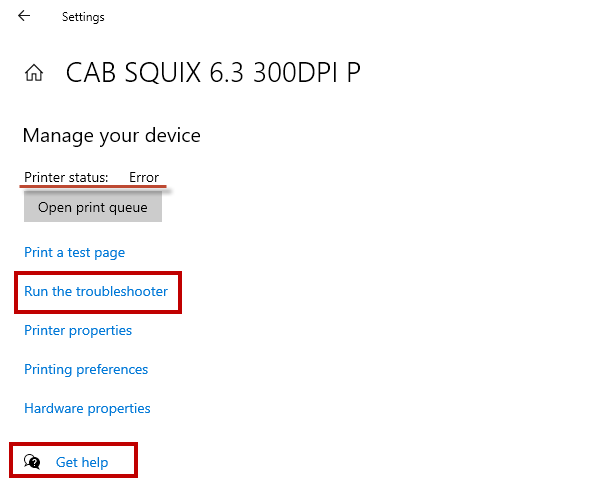
-
-
Vérifiez les paramètres du port de votre imprimante dans le logiciel pilote. Il se peut que le logiciel pilote soit configuré pour utiliser le mauvais port. Par exemple, vous avez défini un port LPT, alors que votre imprimante est raccordée à un port réseau.
-
Sur votre ordinateur, allez dans Paramètres > Périphériques > Imprimantes et scanners, puis cliquez sur votre imprimante.
-
Cliquez sur le bouton Gérer. La fenêtre des paramètres de votre imprimante s’ouvre.
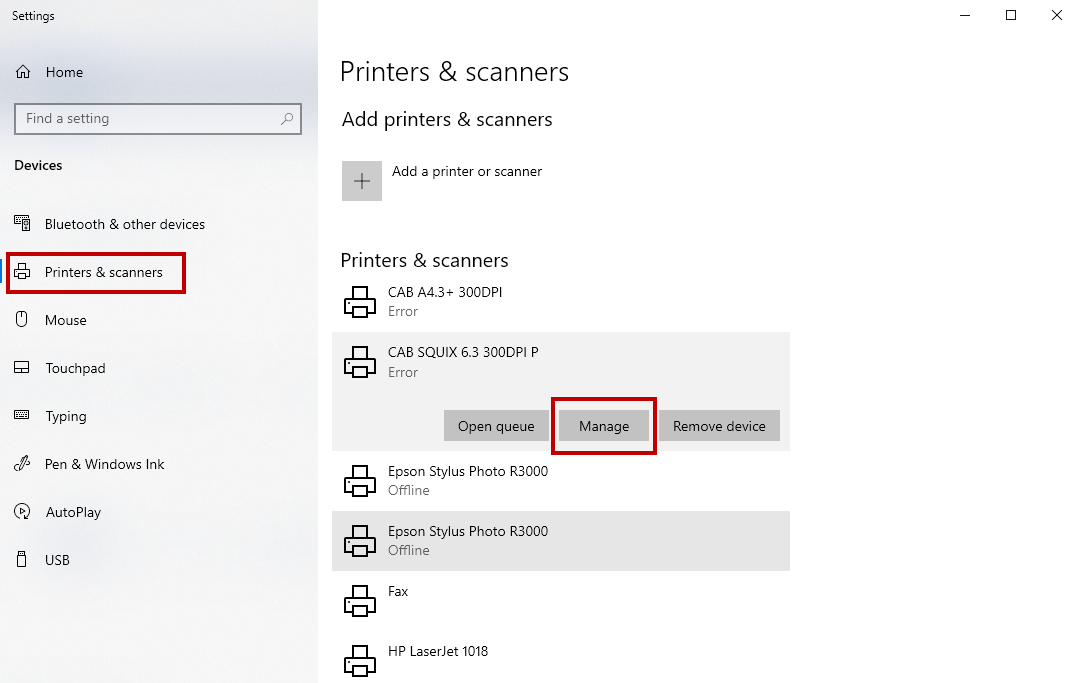
-
Cliquez sur Propriétés de l'imprimante pour ouvrir une fenêtre avec tous les paramètres de l'imprimante.
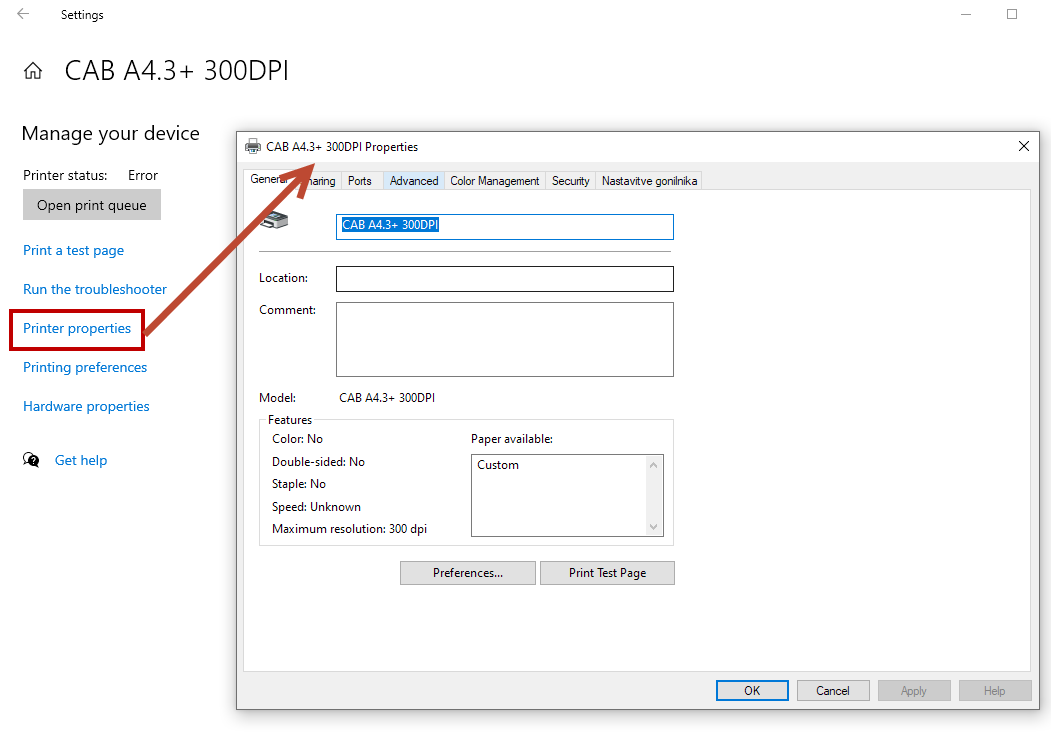
-
Allez dans l'onglet Ports et vérifiez si le port correct est sélectionné.
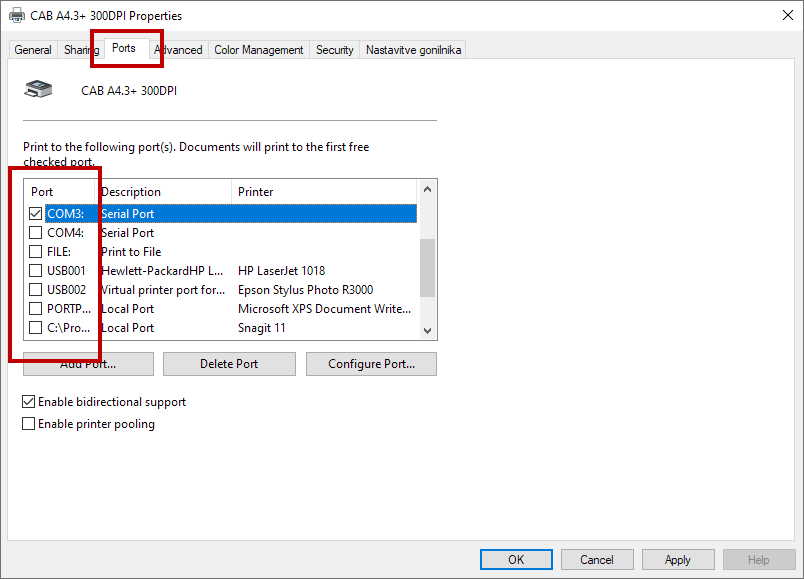
Important !
Si votre imprimante est raccordée à un port réseau et que vous avez installé Loftware un logiciel pilote, assurez-vous d'utiliser le port TCP/IP avancé . Si vous ne voyez pas l'option port TCP/IP avancé , réinstallez le logiciel pilote. Voir notre Guide d'installation de pilote .
Si votre imprimante est raccordée à un port COM ou LPT, assurez-vous d'utiliser le port correct. Par exemple, LPT2 ou COM3.
-
-
Contrôlez si une LED de votre imprimante clignote ou si elle affiche un message d’erreur.
Si vous ne pouvez pas résoudre vos problèmes d'impression, consultez nos articles de connaissances ou contactez notre service d'assistance.